Om de AFK-Box X hard te resetten/herstellen kunt u de volgende methodes gebruiken heeft u geen beeld meer of zit uw box vast begin dan bij stap 1 heeft u nog wel beeld maar enkel het default kodi menu dan kunt u direct met stap 2 verder gaan.
! Let op: deze methodes zijn voor de AFK-Box X van toepassing en niet te gebruiken voor andere versies of mediaspelers !
Deel 1
Het Resetten van de AFK-Box X.
Wat heeft u nodig:
- Naald of Punaise.
- PC/Laptop
- USB Stick. (min. 512mb)
- AFK-Box X Afstandsbediening.
Optioneel: Toetsenbord met USB aansluiting.
Via de volgende Methode kunt u de AFK-Box X resetten
Methode met AFK-Box Afstandsbediening
Stap 1 USB stick voorbereiden:
- Download de volgende 2 bestanden: dtb & recovery
- Plaats beide bestanden op je usb stick zoals in de afbeelding hieronder te zien is.

- Plaats de usb stick in de AFK-Box X en ga verder met stap 2
Stap 2 Resetten van AFK-Box X:
- Haal de voeding uit de box en laat de HDMI verbonden.
- Plaats de naald of punaise in de smalle opening aan de onderkant van de box u voelt een “reset knop” en hou deze ingedrukt,
(Druk niet te hard op de reset knop bij voelen van weerstand zit u al op deze knop paar keer heen en weer halen zal u het reset knopje in en uit voelen/horen gaan) - Plaats nu de voeding terug in de box (nog steeds reset knop ingedrukt houden)

- na 20 seconden kun je de reset knop los laten wacht geduldig tot het scherm het android herstel systeem verschijnd.
 (komt uw box niet in dit menu dan kan het zijn dat u de reset knop niet goed had ingedrukt)
(komt uw box niet in dit menu dan kan het zijn dat u de reset knop niet goed had ingedrukt) - Navigeer nu met de afstandsbediening naar “Wipe data/factory reset” en selecteer deze hierna selecteert u “yes“.
- Na dat er een systeem reset is gedaan kiest u “Reboot System now“
Deel 2
Het herinstalleren van de AFK-Box X.
Wat heeft u nodig:
- PC/Laptop
- USB Stick (min. 512mb)
Via de volgende Methode kunt u de AFK-Box X Herinstalleren
AFK-Box X Herinstalleren
- Download het volgende bestand: “configinstaller” op pc/laptop en plaats het zonder uit te pakken op een USB stick.
- Plaats de USB stick in de AFK-Box X.
- Maak verbinding met internet gebruik je vaste kabel verbinding dan kun je doorgaan met stap 3, open “LibreELEC/CoreELEC configuration” bij “Add-ons“.
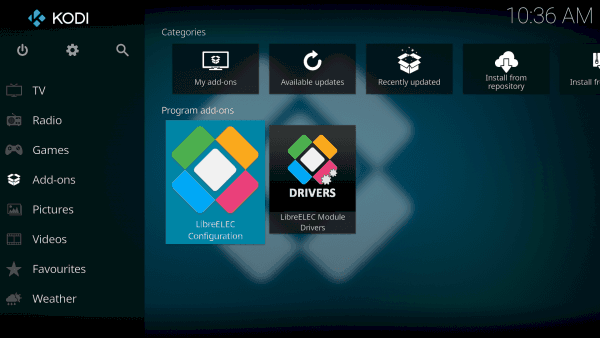
- Selecteer “Connections” en kies je netwerk waarmee je verbinding wilt maken. En ga terug naar het hoofd menu.
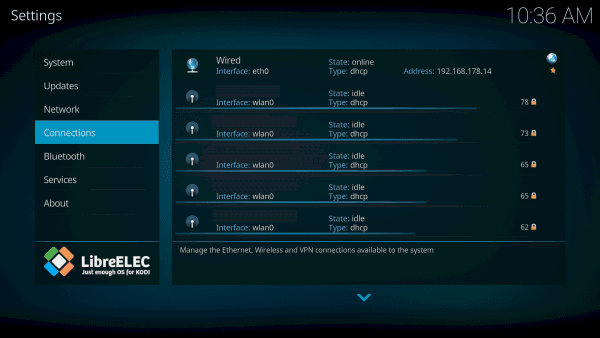
- Selecteer “Add-ons” en kies “install from zip file”
(staat deze optie er niet kies Search en annuleer het zoeken hierna heb je de optie beschikbaar)

- Selecteer de “configuratieinstaller.zip” om deze te installeren.

- Klik op de “Configuratie Installer” bij “Add-ons”

- Vul hier het volgende in: http://bit.ly/afkx-install en klik op “ok”
(heb je een andere versie dan kodi 18.1 kun je de zelfde link gebruiken.)
- Klik op “Yes” om de installatie toe te staan.

- Wacht tot het downloaden voltooid is.

- Na het downloaden moet de AFK-Box X opnieuw gestart worden klik op “Ok“

- Nu is de AFK-Box X herinstalleert en klaar voor gebruik.
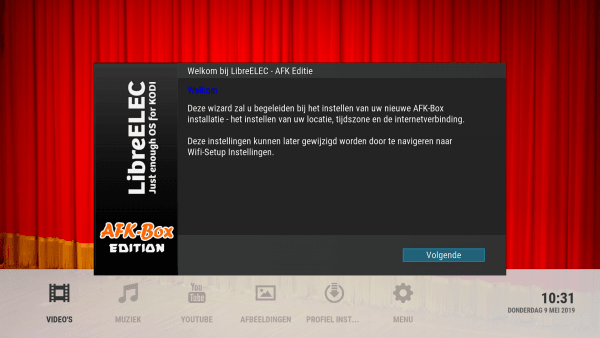
Nu kunt u weer een profiel installeren naar wens of de AFK-Box X zelf inrichten met addons.


 © Warner Bros
© Warner Bros © Disney
© Disney